Складские отчеты
Введение
Платформа для автоматизации торговли ERP FOSS позволяет генерировать различные отчеты складского учета. В данной статье рассмотрим наиболее популярные складские отчеты, которые используют наши клиенты:
Для работы с данными отчетами нужно перейти в модуль «Склад».
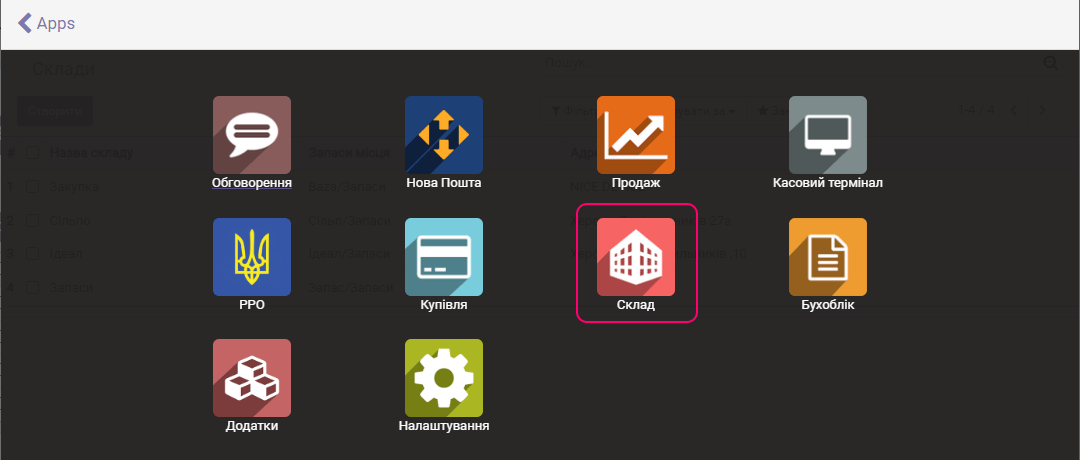
Рассмотрим последовательно данные складские отчеты.
Остатки на дату
Отчет «Остатки на дату» предназначен для вывода количества товаров и их закупочной стоимости. Этот отчет можно строить для определенной даты в прошлом (обычно берется текущая дата), для конкретного склада (обычно строится для всех складов). Запасы показываются по внутренним категориям товаров, если вы их используете (обычно есть категория — Все).
Для генерации отчета выполните пункт меню Отчеты/Остатки на дату. Появится форма настроек:
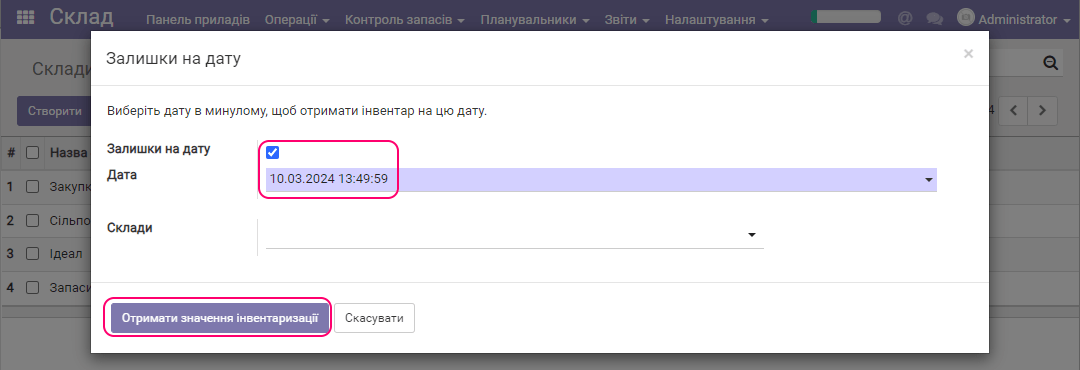
Нажмите Получить значение инвентаризации. Будет выведен пустой отчет, чтобы увидеть данные, удалите фильтр Пустой:

После удаления данного фильтра откроется построенный отчет:
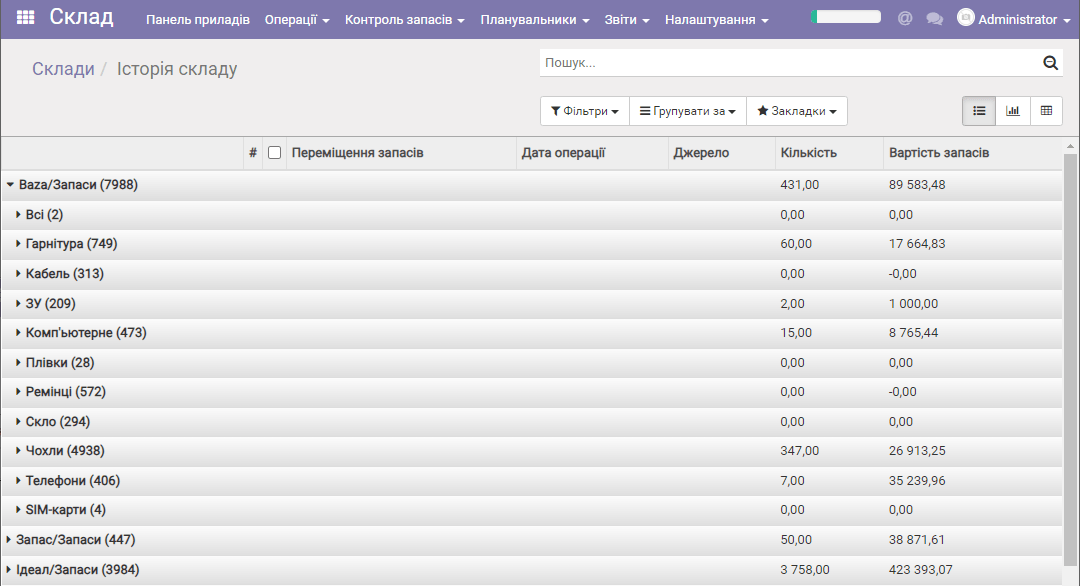
В левом столбце отчета — склады, справа общее количество товара (единиц) на них и их суммарная себестоимость. Вы можете детализировать этот отчет по категориям и далее — по самим товарам. Кроме того, отчет показывает движение товара на складе:
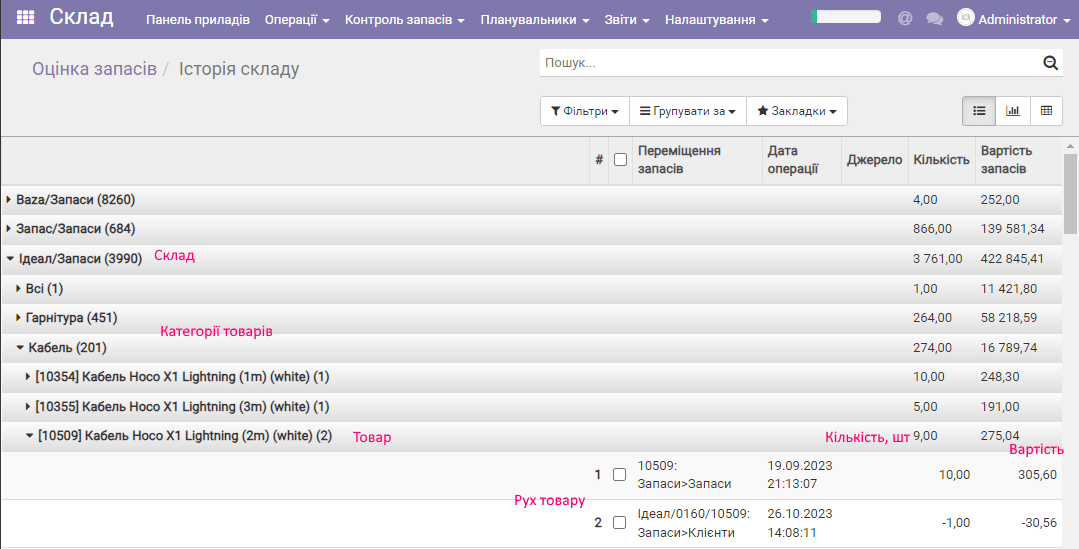
Оценка запасов
Данный отчет аналогичен предыдущему, только строится для текущей даты и для всех имеющихся складов, на которых есть ненулевые остатки товаров. Для генерации выберите Отчеты/Оценка запасов. Будет выведен пустой отчет:

Вы можете наложить на него дополнительные фильтры. Чтобы увидеть данные, удалите фильтр Пустой:
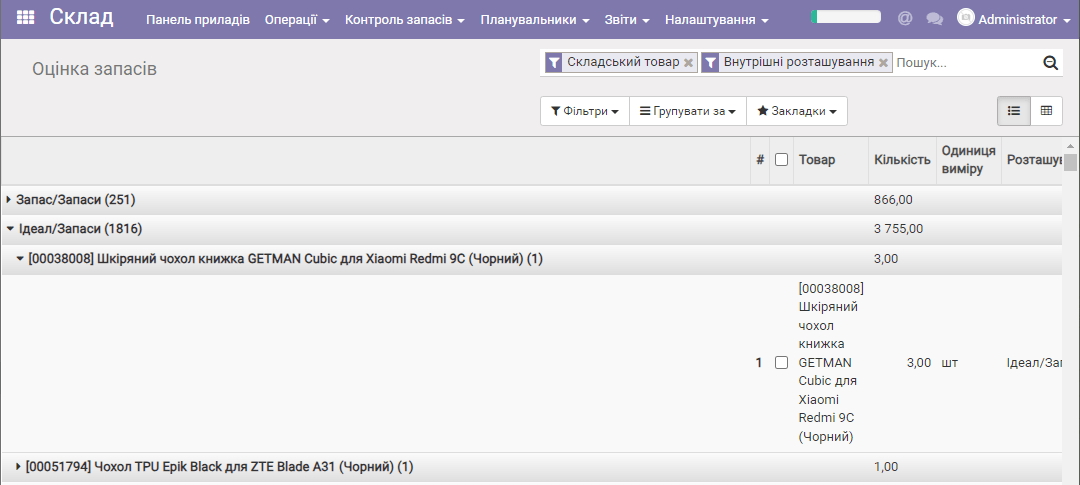
В левом столбце отчета — склады, справа общее количество товара (единиц) на них. Вы можете детализировать этот отчет по категориям и далее — по самим товарам. Кроме того, отчет показывает движение товара на складе.
Оборот товаров
Данный отчет является мощным средством контроля движения товаров по всем возможным направлениям (продажа, закупки, внутренние перемещения). Чтобы вызвать этот отчет выберите меню Отчеты/Оборот товаров.
Обязательно нужно выбрать склады, для которых будет построен отчет, диапазон дат, можно установить галочку Группировать по категории, чтобы сгенерировать отчет не для конкретных товаров, а их групп (категорий), и нажмите Применить:
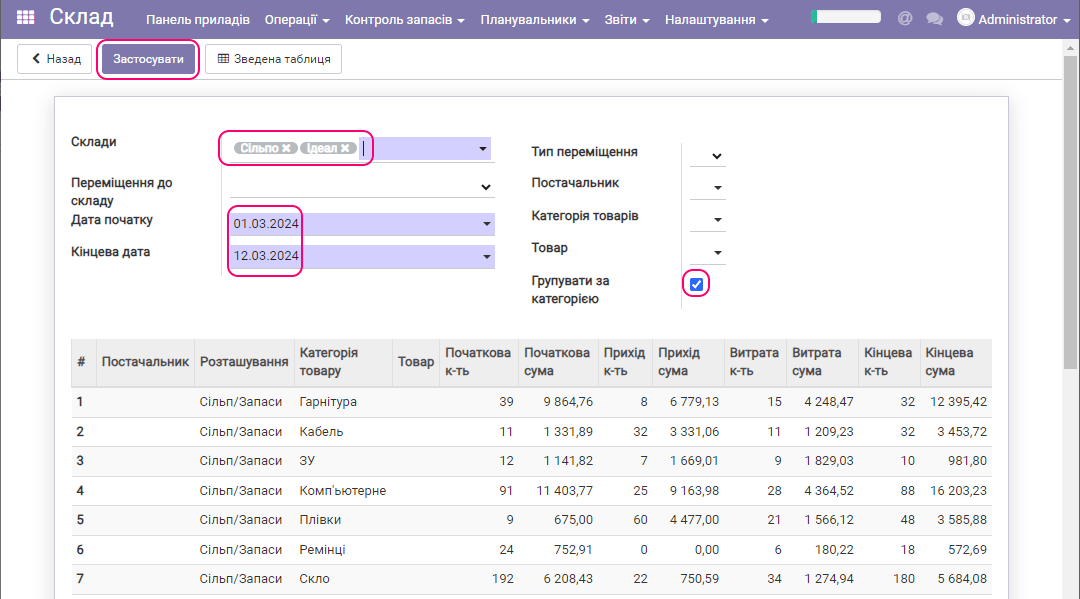
Из данного отчета вы увидите, сколько у вас было товаров на данных складах на моменты начала и окончания выбранного промежутка времени и их разницу в количественном и денежном эквиваленте.
Причиной этой разницы товаров могут быть различные операции с товарами (перемещения). Вы можете выбрать, какое именно из перемещений вас интересует:
- Продажа на кассе;
- Продажа по накладным;
- Закупки;
- Закупки с продажами;
- Внутренние перемещения;
- Инвентаризации,
и вывести отчет для выбранного перемещения, то есть отследить, как выбранное перемещение повлияло на количество выбранного товара.
Можно построить отчет в разрезе отдельного поставщика товаров, категории товаров или конкретного товара.
С помощью кнопки Сводная таблица отчет трансформируется в табличную форму, которую в дальнейшем можно экспортировать в файл формата Эксель:
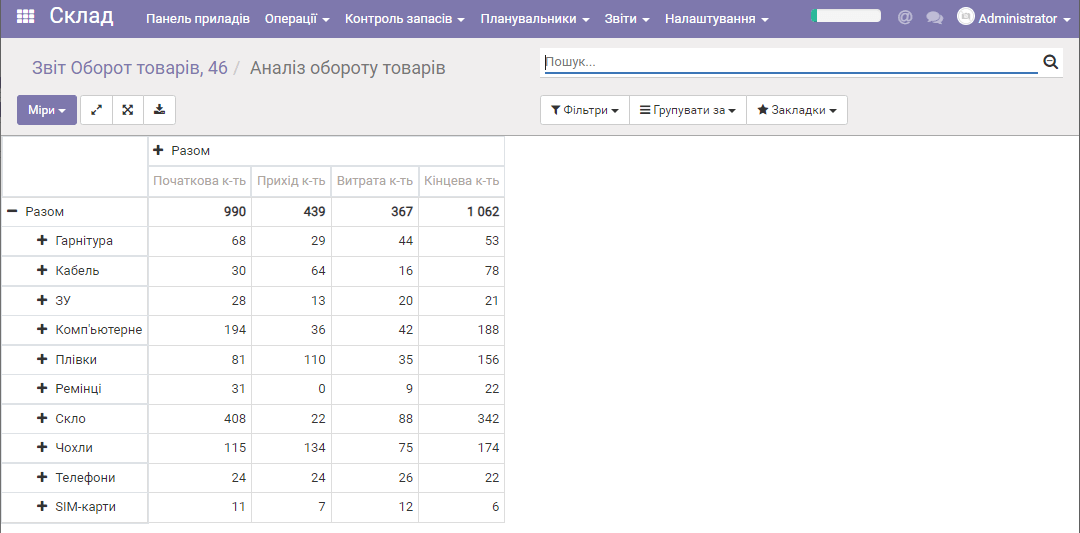
Отчет про товар
Данный складской отчет предоставляет информацию об имеющихся у вас на складах товарах с возможностью их группировки, фильтрации и сортировки по различным критериям. Для генерации выберите Отчеты/Отчет про товар. Появится форма настроек:

Здесь вы можете выбрать определенный склад для содержащихся в нем товаров и/или определенные категории товаров для анализа. Можно оставить данные поля пустыми, тогда будут выведены данные по всем складам и категориям товаров. Нажмите ОК:
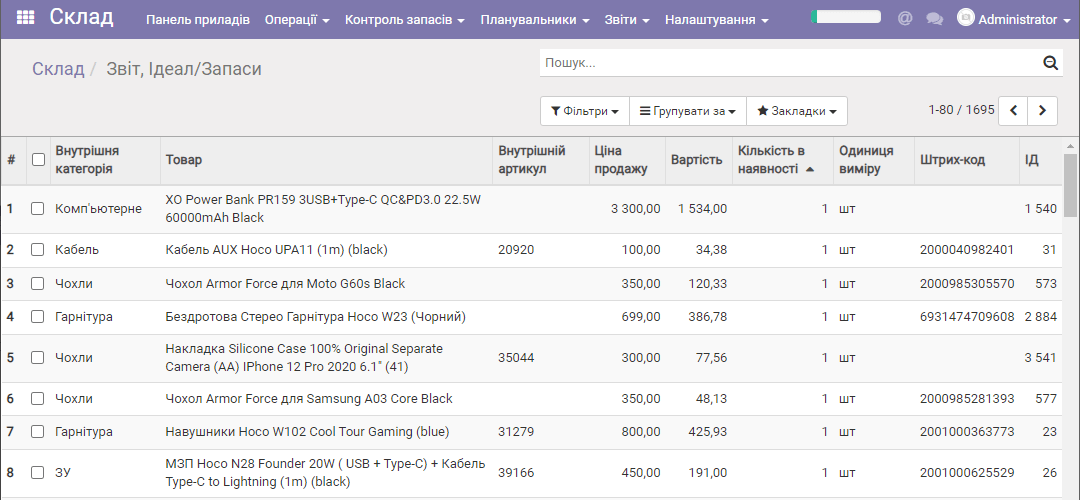
Данный отчет, в отличие от простой таблицы базы товаров, позволяет сортировать товары по всем колонкам таблицы. В частности вы можете отсортировать товары по количеству в наличии, что увидеть истощенные запасы.
Товары можно сгруппировать по внутренним категориям.

